중요
번역은 여러분이 참여할 수 있는 커뮤니티 활동입니다. 이 페이지는 현재 100.00% 번역되었습니다.
17.24. 알고리즘 반복 실행
참고
이 수업에서는 벡터 레이어들을 사용하는 알고리즘을 입력 벡터 레이어에 있는 피처에 대해 반복해서 실행하는, 다른 알고리즘 실행 방법을 배울 것입니다.
우리는 이미 공간 처리 작업을 자동화해주는 방법 가운데 하나인 모델 설계자에 대해 알고 있습니다. 하지만 주어진 작업을 자동화하기 위해 필요한 것이 모델 설계자가 아닌 상황도 있을 수 있습니다. 이런 상황들 가운데 하나를 살펴보고, 알고리즘 반복 실행이라는 다른 기능을 사용해서 이 문제를 얼마나 쉽게 해결할 수 있는지 알아봅시다.
이 수업에 해당하는 데이터를 여십시오. 다음과 같이 보일 것입니다.
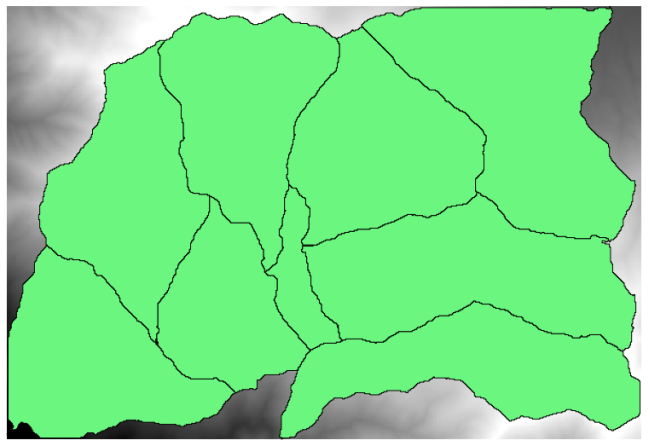
여러분은 이전 수업들을 통해 이제 익숙해진 DEM과 DEM으로부터 추출한 유역 집합을 알아차렸을 겁니다. DEM을 더 작은 레이어 몇 개로 분할해야 한다고 가정합시다. 분할된 각 레이어는 유역 하나에 해당하는 표고 데이터만 담고 있습니다. 이렇게 하면 나중에 각 유역에 관련된 몇몇 파라미터들, 예를 들어 각 유역의 평균 표고 또는 표고분포 곡선(hypsographic curve)을 계산하고자 할 때 유용할 것입니다.
DEM을 각 유역 레이어로 분할하는 작업은, 특히 유역 개수가 많을 경우 시간이 많이 걸리는 지루한 작업이 될 수 있습니다. 그러나 곧 알게 되겠지만, 매우 쉽게 자동화할 수 있는 작업이기도 합니다.
래스터 레이어를 폴리곤 레이어를 사용해서 잘라내는 데 쓰이는 알고리즘은 다음 파라미터 대화창을 사용하는 Clip raster with polygons 입니다.
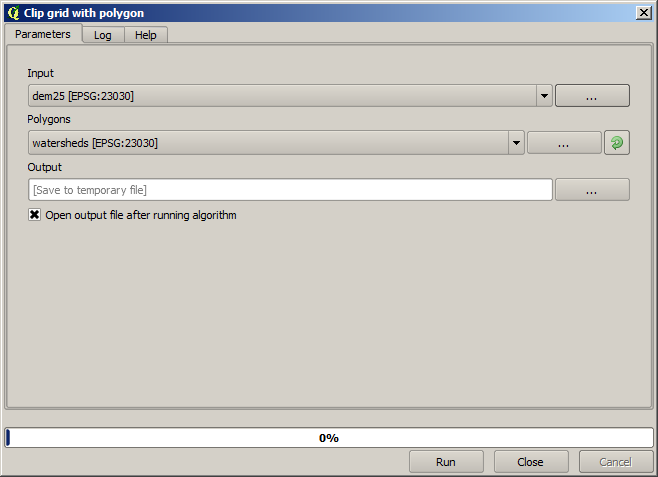
유역 레이어와 DEM을 입력물로 사용해서 이 알고리즘을 실행하면 다음과 같은 결과물을 얻게 될 것입니다.
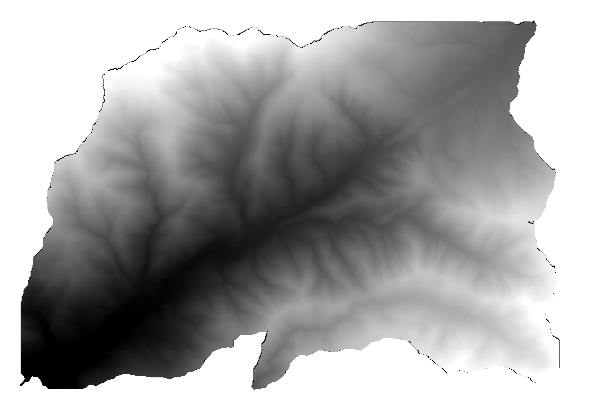
보면 알 수 있겠지만 유역 폴리곤 전체가 커버하는 영역입니다.
원하는 유역을 선택한 다음 이전과 마찬가지로 알고리즘을 실행하면 유역 하나만으로 잘라낸 DEM을 얻을 수 있습니다.
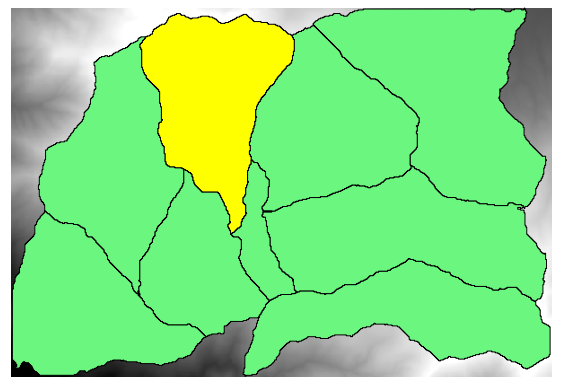
선택한 피처만 사용하기 때문에, 선택한 폴리곤만 사용해서 래스터 레이어를 잘라낼 것입니다.
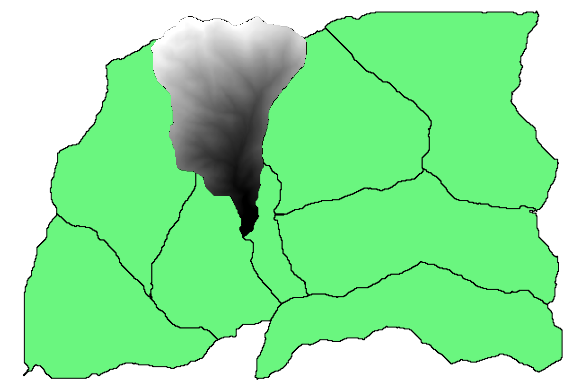
유역 전부에 대해 이 작업을 수행하면 우리가 바라는 결과물을 생성할 테지만, 그리 실용적인 방법으로 보이지는 않네요. 그 대신, 선택하고 잘라내는 루틴을 어떻게 자동화할 수 있는지 알아봅시다.
먼저, 모든 폴리곤을 다시 사용할 수 있도록 이전에 선택한 집합을 해제하십시오. 이제 Clip raster with polygons 알고리즘을 열고 입력물들을 이전과 동일하게 선택하십시오. 다만 이번에는 유역 레이어를 선택한 벡터 레이어 입력물 오른쪽에서 찾을 수 있는 버튼을 클릭하십시오.
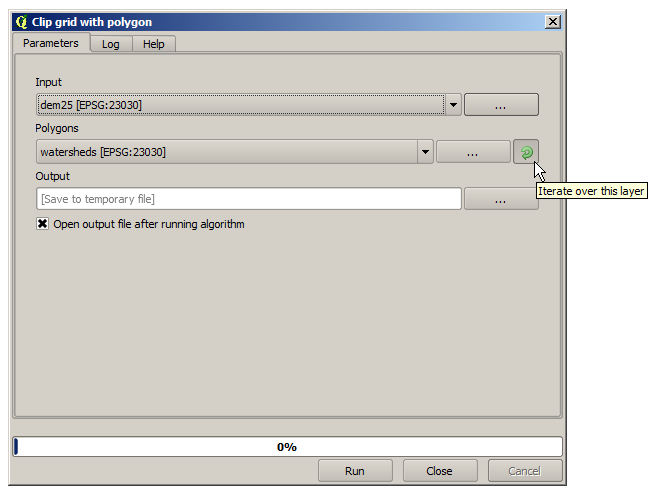
이 버튼은 선택한 입력 레이어를 그 안에 있는 피처들만큼의 개수로 분할해서 각각 폴리곤 하나를 담고 있는 레이어들을 생성할 것입니다. 그리고 이 알고리즘을 이 단일 폴리곤 레이어들 각각에 대해 반복해서 호출할 것입니다. 이 알고리즘의 경우, 그 결과물은 래스터 레이어 하나가 아니라 각각 해당 알고리즘의 실행 한 번에 해당하는 래스터 레이어들의 집합이 될 것입니다
설명한 대로 잘라내기 알고리즘을 실행했다면 다음과 같은 결과물을 얻게 될 것입니다.
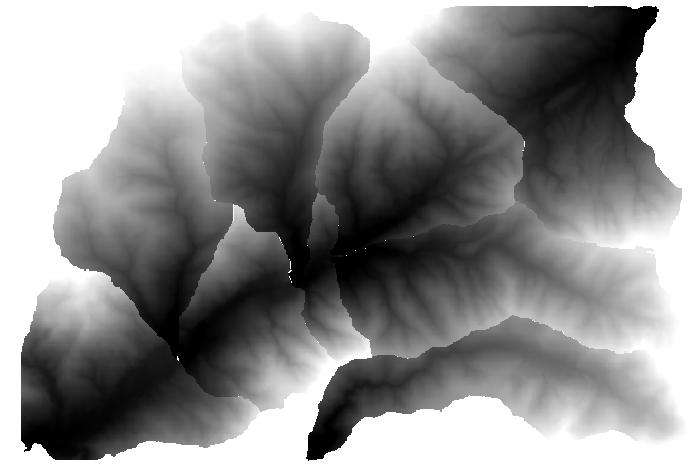
각 레이어에서 흑백 색상표는 (또는 여러분이 사용한 어떤 색상표든) 각 레이어의 최소값에서 최대값에 맞춰 서로 다르게 조정되어 있습니다. 여러분이 이 레이어들 사이의 경계에서 조각들과 색상들이 서로 맞지 않는 것처럼 보이는 것이 바로 이 때문입니다. 하지만 값들은 일치합니다.
여러분이 산출 파일 이름을 입력한 경우, 생성되는 파일들의 이름은 여러분이 입력한 파일 이름 뒤에 각 반복 횟수에 해당하는 숫자가 접미어로 붙은 이름이 될 것입니다